
O Microsoft Word vem equipado com uma ferramenta que permite aos usuários alinhar o texto na vertical e na horizontal, oferecendo total liberdade para determinar a posição do texto em um documento do Word. Aqui está como tudo funciona.
Alinhando o texto horizontalmente no Word
O alinhamento horizontal, também conhecido como alinhamento centralizado, posiciona o texto igualmente entre as margens dos dois lados da página. Essa ferramenta também permite que você seja seletivo com o texto que alinha horizontalmente, oferecendo mais controle sobre o que você pode fazer no seu documento.
RELACIONADOS: Como alterar o alinhamento dos números em uma lista numerada no Microsoft Word
Para alinhar o texto horizontalmente em uma página, realce o texto que você deseja centralizar. Em seguida, clique no ícone “Alinhamento centralizado” no grupo “Parágrafo” da guia “Página inicial”. Como alternativa, você pode usar o atalho de teclado Ctrl + E.

Seu texto agora estará alinhado horizontalmente. Se você ainda não tiver digitado o texto, também é uma opção para selecionar a opção de alinhamento central antes inserindo o texto. Está tudo nas tuas mãos.
Alinhando texto verticalmente no Word
Como você provavelmente adivinhou, o alinhamento vertical posiciona o texto igualmente entre as margens superior e inferior da página. Você não notará diferença no alinhamento do texto se o usar em uma página que já esteja cheia de texto.
Para ver alguma diferença real, tente ativar a opção de texto horizontal antes de inserir o texto no seu documento.
RELACIONADOS: Como alinhar texto após um marcador no PowerPoint
Para alinhar o texto verticalmente em uma página, vá para a guia “Layout” e selecione o pequeno ícone no canto inferior direito do grupo “Page Setup”.
![]()
Isso abre a caixa de diálogo “Page Setup”. Selecione a guia “Layout” e clique na seta ao lado de “Alinhamento vertical” na seção “Página”. Uma seleção de opções de alinhamento vertical será exibida. Vá em frente e clique em “Centro” (ou escolha outra opção que melhor se adapte às suas necessidades).
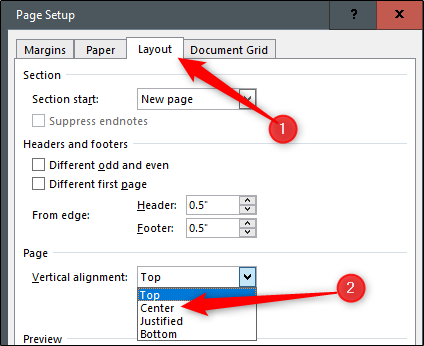
Seu texto agora refletirá a opção de alinhamento vertical selecionada.
E se você só deseja alinhar texto específico no documento verticalmente? Também há uma maneira fácil de fazer isso acontecer.
Primeiro, destaque o texto que você deseja alinhar verticalmente. Depois de selecionado, volte para a guia “Layout” da caixa de diálogo “Page Setup”. Em seguida, escolha o tipo de alinhamento vertical desejado, abra o menu suspenso ao lado de “Aplicar a”, selecione “Texto selecionado” e clique no botão “OK”.

O texto selecionado agora refletirá a opção de alinhamento vertical selecionada.
0 Comments